Excel : comment vérifier si une cellule se termine par des caractères spécifiques
Vous pouvez utiliser les formules suivantes dans Excel pour vérifier si une cellule se termine par des caractères spécifiques :
Formule 1 : Vérifiez si la cellule se termine par un jeu de caractères spécifique
=IF(RIGHT(A2,2)="AB","Yes","No")
Cette formule particulière vérifie si les deux derniers caractères de la cellule A2 sont « AB » et renvoie Oui ou Non en conséquence.
Formule 2 : Vérifiez si la cellule se termine par l’un des plusieurs caractères
=IF(OR(RIGHT(A2,1)="A", RIGHT(A2,1)="C"),"Yes","No")
Cette formule particulière vérifie si le dernier caractère de la cellule A2 est « A » ou « C » et renvoie Oui ou Non en conséquence.
Formule 3 : Vérifiez si la cellule se termine par un nombre
=IF(ISNUMBER(VALUE(RIGHT(A2,1))), "Yes","No")
Cette formule particulière vérifie si le dernier caractère de la cellule A2 est un nombre et renvoie Oui ou Non en conséquence.
Les exemples suivants montrent comment utiliser chaque formule en pratique avec la liste suivante d’ID de produit dans Excel :
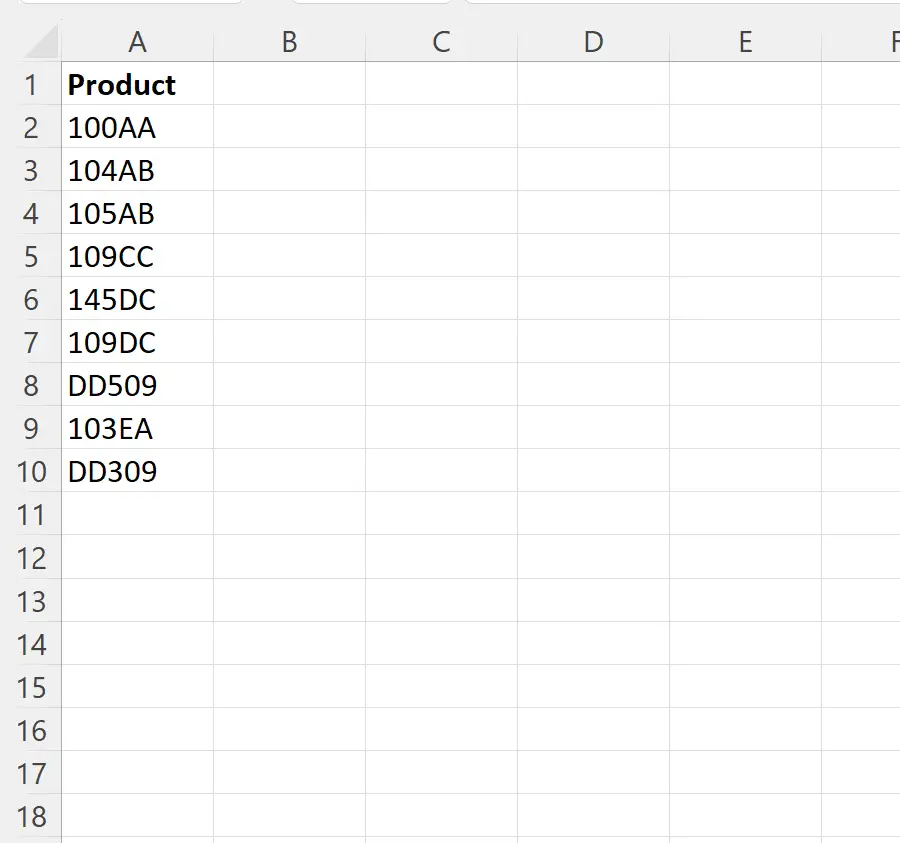
Allons-y !
Exemple 1 : Vérifiez si la cellule se termine par un jeu de caractères spécifique
Nous pouvons utiliser la formule suivante pour vérifier si les deux derniers caractères de chaque cellule de la colonne Produit sont égaux à « AB » ou non :
=IF(RIGHT(A2,2)="AB","Yes","No")
Nous pouvons taper cette formule dans la cellule B2 , puis cliquer et faire glisser cette formule vers chaque cellule restante de la colonne B :
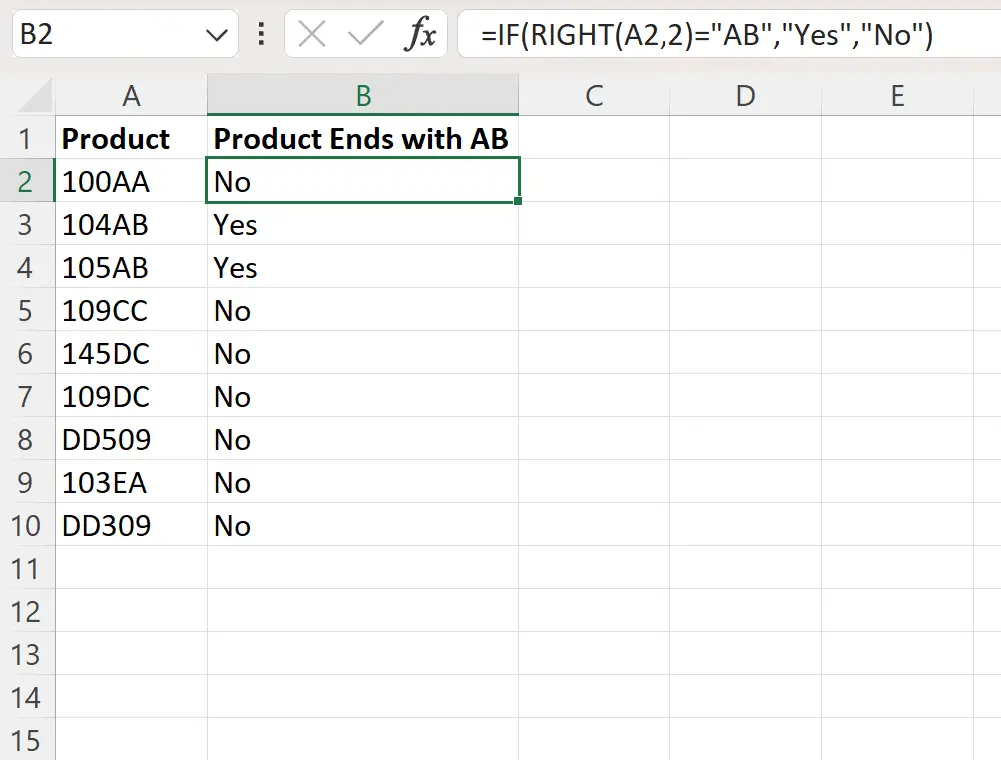
La colonne B renvoie désormais « Oui » ou « Non » dans chaque ligne pour indiquer si l’ID de produit dans la cellule correspondante de la colonne A se termine par « AB » ou non.
Exemple 2 : Vérifier si la cellule se termine par l’un des plusieurs caractères
Nous pouvons utiliser la formule suivante pour vérifier si le dernier caractère de chaque cellule de la colonne Produit est égal à « A » ou « C » :
=IF(OR(RIGHT(A2,1)="A", RIGHT(A2,1)="C"),"Yes","No")
Nous pouvons taper cette formule dans la cellule B2 , puis cliquer et faire glisser cette formule vers chaque cellule restante de la colonne B :
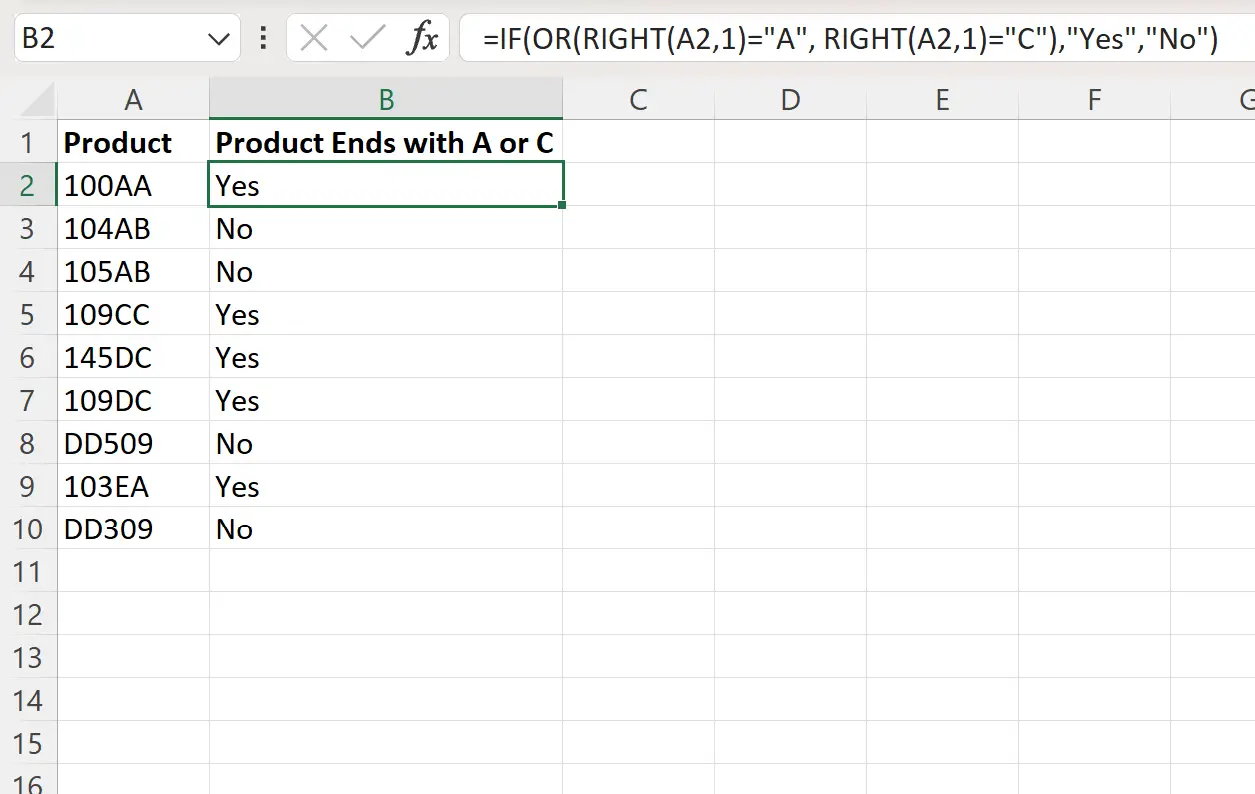
La colonne B renvoie désormais « Oui » ou « Non » dans chaque ligne pour indiquer si l’ID de produit dans la cellule correspondante de la colonne A se termine par « A » ou « C ».
Exemple 3 : Vérifiez si la cellule se termine par un nombre
Nous pouvons utiliser la formule suivante pour vérifier si le dernier caractère de chaque cellule de la colonne Produit est un nombre ou non :
=IF(ISNUMBER(VALUE(RIGHT(A2,1))), "Yes","No")
Nous pouvons taper cette formule dans la cellule B2 , puis cliquer et faire glisser cette formule vers chaque cellule restante de la colonne B :
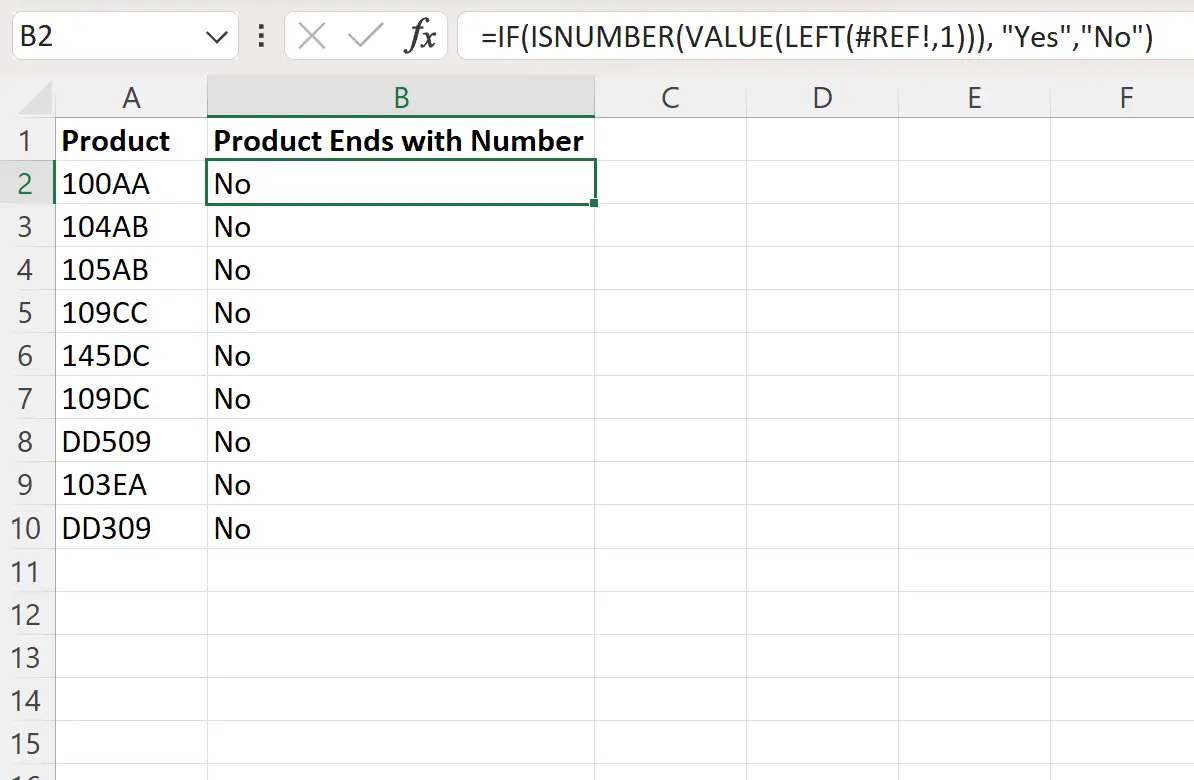
La colonne B renvoie désormais « Oui » ou « Non » dans chaque ligne pour indiquer si le dernier caractère de l’ID produit dans la cellule correspondante de la colonne A est un nombre ou non.
Ressources additionnelles
Les didacticiels suivants expliquent comment effectuer d’autres tâches courantes dans Excel :
Comment compter la fréquence du texte dans Excel
Comment vérifier si la cellule contient du texte de la liste dans Excel
Comment calculer la moyenne si la cellule contient du texte dans Excel
